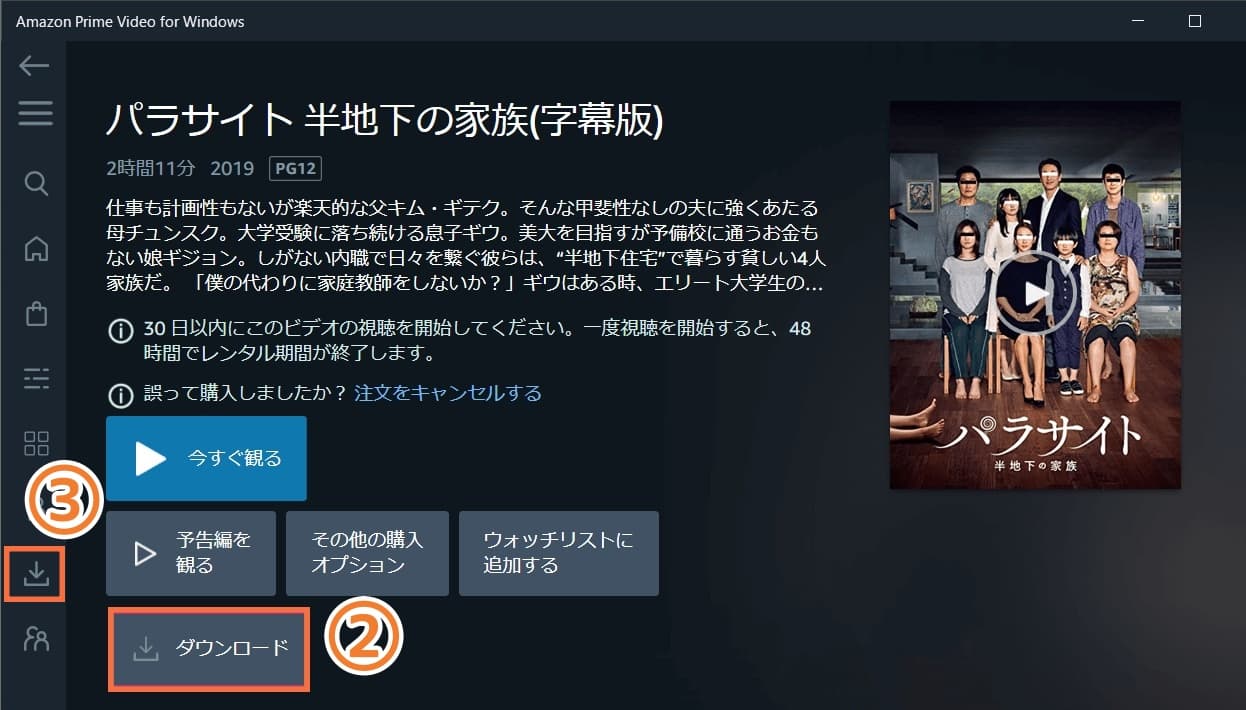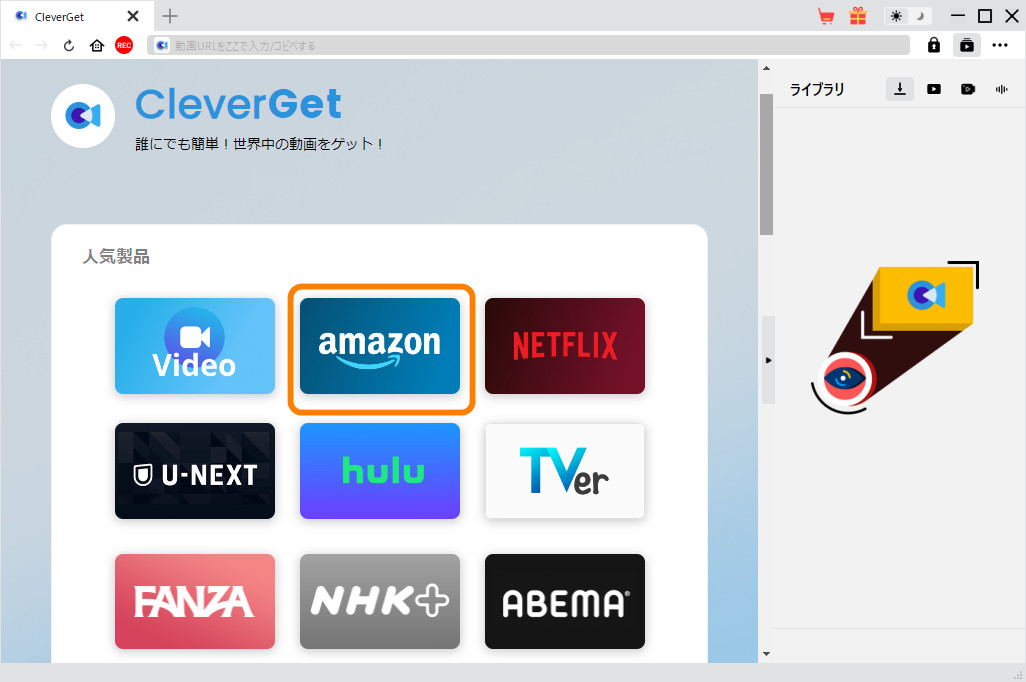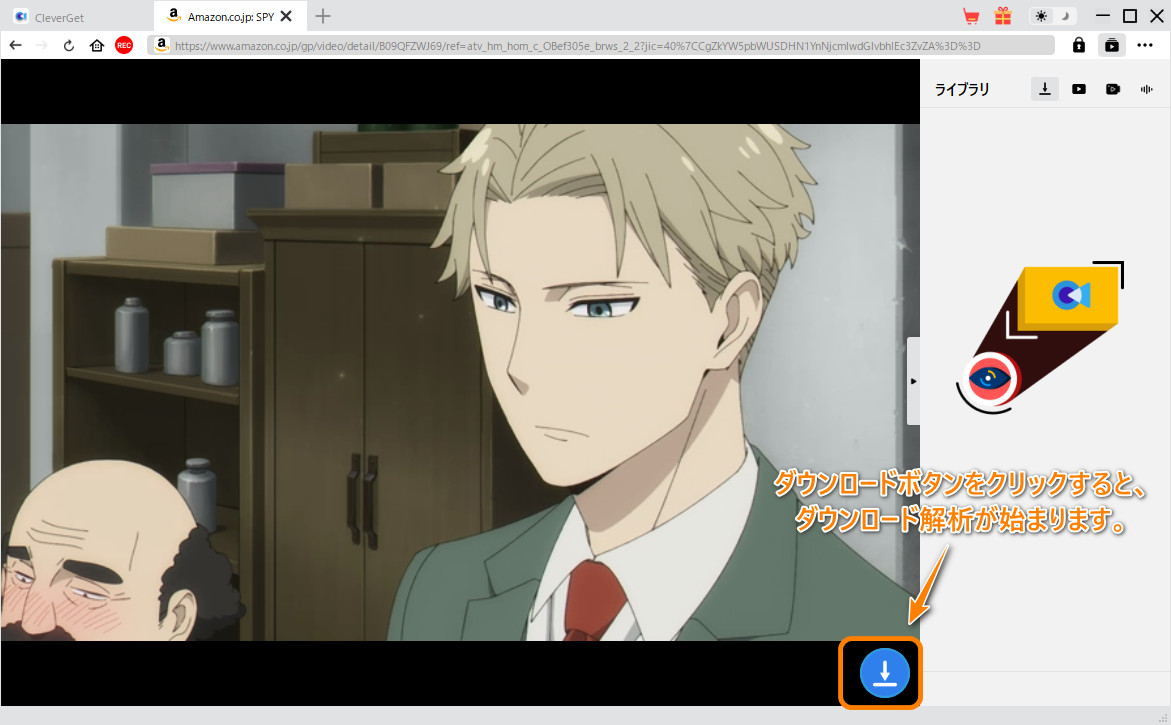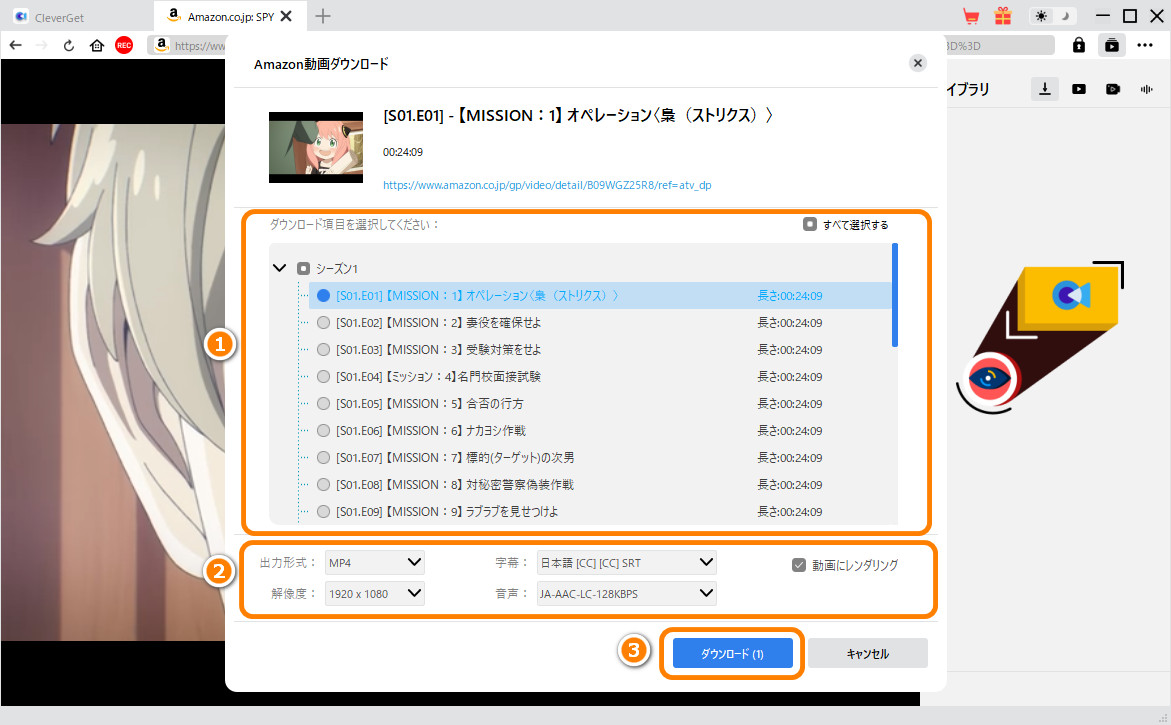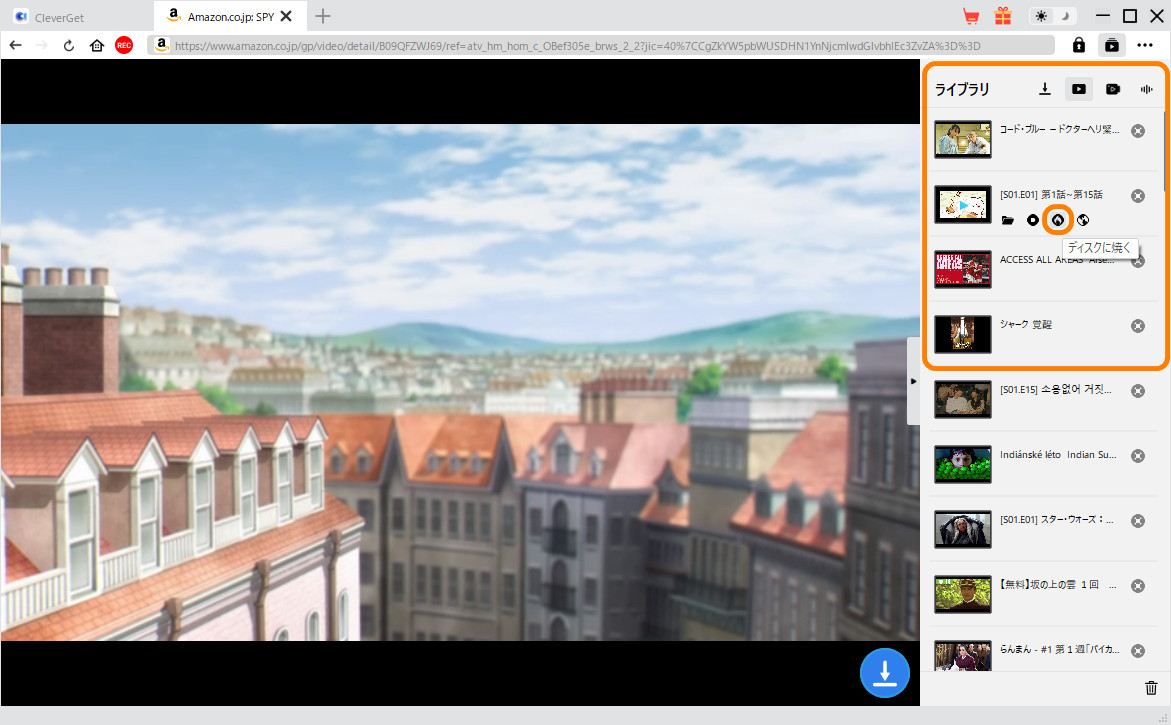Last updated on 2024-08-26, by bianca
アマプラのダウンロード・オフライン再生の方法!見れない時の対処法も紹介!
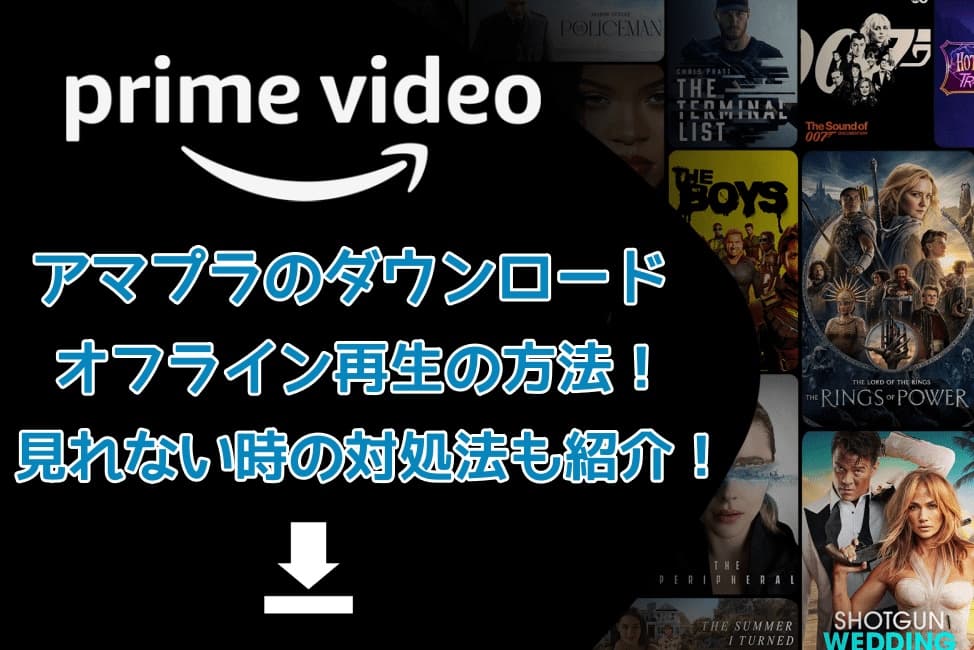
アマゾンプライムビデオ(通称アマプラ)は、映画やテレビ番組を視聴できる人気のストリーミングサービスです。特に、移動中やネット接続が不安定な環境でもアマプラを楽しめたい時、オフラインでの視聴が可能なダウンロード機能が重要ですよね。
本記事では、アマプラのダウンロード・オフライン再生の方法を紹介します。また、アマゾンプライムを永久にダウンロードする方法も説明します。
目次CLOSE
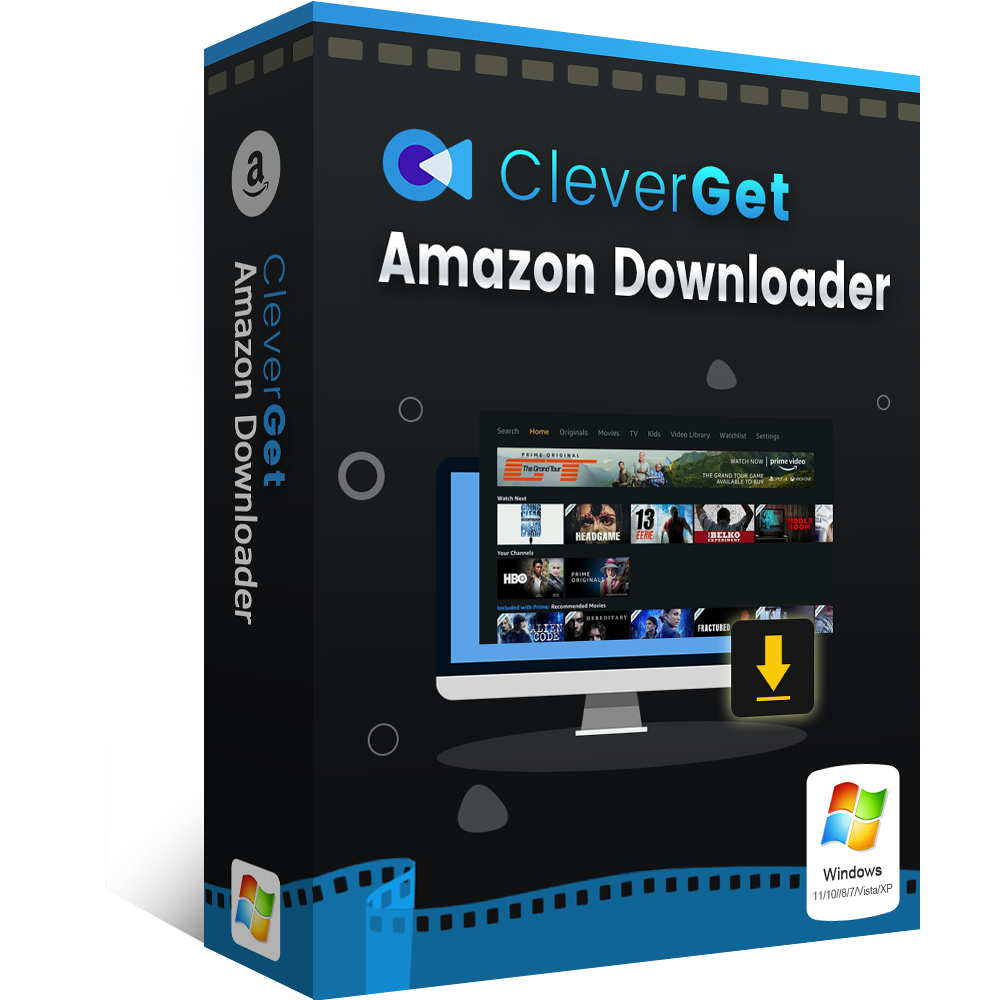
無料で利用できる安全・最強のAmazonダウンローダー
- Amazon動画ダウンロード:すべてのAmazonプライムビデオの作品を簡単にダウンロードして永久に保存
- 高画質でのダウンロード: 画質を落とすことなく、オリジナル画質でダウンロード
- Amazonプライムビデオダウンロード MP4:アマプラのビデオをMP4/MKVにダウンロードして、様々な端末で再生
- 一括ダウンロード:ドラマ・アニメやシリーズ作品を複数のエピソードを一括ダウンロード
- 字幕・音声トラック選択: 字幕や音声トラックを選択してダウンロード
- 高速ダウンロード: 高速ダウンロードが可能で、時間節約
- 使いやすいインターフェース: 初心者でも簡単に操作
- 対応OS:Windows 11/10/8/7、Mac OS 10.15…/14
★ セキュリティが検証済み ★ 30日間返金保証 ★ 無料サポート
アマプラアプリでダウンロード・オフライン再生する方法
アマプラのダウンロード・オフライン再生機能の概要
Amazonプライム会員に加入すれば、オフライン再生機能を利用することができ、Amazonプライム・ビデオのアプリ内で一部の動画コンテンツをダウンロードして、インターネット接続がなくても視聴を楽しむことができます。この機能は、特に長距離移動や旅行時に便利です。
また、ダウンロード機能はアマプラのアプリ内でのみ利用可能なため、対応するデバイスを確認することが重要です。
アマプラアプリがダウンロードできる対応機種:
- スマートフォンおよびタブレット(iOS、Android)
- Windows 10以降のPC(アマゾン専用アプリを使用)
- Fireタブレット
アマプラ動画をダウンロードしてオフライン再生する手順や注意点
アマプラ動画をダウンロードしてオフラインで再生するには、以下の手順で行います。
アマプラ動画をダウンロードしてオフライン再生する手順:
また、アマプラのダウンロード機能にはいくつかの制限があるため、状況によってはアマプラの動画がダウンロードできないとか、視聴できない場合もあります。以下の点にご注意ください。
アマプラ動画をダウンロードしてオフライン再生する注意点:
- ダウンロードできるデバイス:アマプラのダウンロード機能は、スマートフォン、タブレット、一部のパソコンに限定されています。Fire TVやゲーム機ではダウンロードできません。
- 視聴期限:ダウンロードしたコンテンツには視聴期限が設定されています。通常、ダウンロード後30日以内に視聴を開始しないと、再度ダウンロードが必要になります。視聴を開始すると、24時間以内に視聴を完了する必要があります。
- データ通信の節約:ダウンロードはWi-Fi環境で行うことをお勧めします。モバイルデータを使用すると、通信料が発生するため、注意が必要です。
- 作品の制限:一部の作品は著作権の関係でダウンロードできない場合があります。ダウンロードボタンが表示されない場合は、ストリーミング再生のみの作品である可能性があります。
- ダウンロード上限:アカウント全体で最大25本の作品をダウンロードできます。複数のデバイスで同時に利用する場合は、ダウンロード数に注意が必要です。
- 画質設定:ダウンロード時に画質を選択することができます。最高画質でダウンロードすると、ファイルサイズが大きくなるため、ストレージの空き容量に留意してください。
アマプラ専用保存ソフトでダウンロード・オフライン再生する方法【永久保存!】
アマプラのオフライン再生機能には制限があるため、より自由に動画を保存したい方には、CleverGet Amazon動画ダウンロードという専用ソフトの利用をおすすめします。
CleverGet Amazon動画ダウンロードは、WindowsおよびMacに対応したソフトウェアで、Amazonプライムビデオから動画を簡単にダウンロードし、オフラインで視聴できるようにします。アマプラの動画を1080Pの高画質でMP4/MKVファイルで保存して、PC、スマホ、タブレットなど他のデバイスでも再生が可能になります。また、多言語の字幕や音声も自由に指定して保存することができます。
何より、CleverGet Amazon動画ダウンロードでダウンロードした動画は、アマプラの視聴期限や再生制限を気にすることなく、いつでも視聴できるため、永久保存に最適です。Amazonプライムビデオを画面録画すると真っ黒になってしまう場合の完璧な代替策です。
- CleverGet Amazon動画ダウンロード
- ・Amazonプライムビデオのドラマ・映画・番組など全ての動画を簡単に保存
- ・シーズンごとまたは複数回のエピソードを一括ダウンロード
- ・AmazonプライムビデオをフルHD(1080P)でダウンロード可能
- ・Amazonプライムビデオの作品をMP4/MKVにダウンロード
- ・Amazonプライムビデオを多言語の字幕・音声でダウンロード
- ・字幕ダウンロードオプション:SRT/SUPとして保存/動画に付けて保存
- ・Netflix、Hulu、FOD、Disney+、U-NEXTなどの有料映像ストリーミングサービスにも対応!

CleverGetでアマゾンプライムをダウンロードして永久保存する手順:
アマプラのダウンロード・オフライン再生に関するよくある質問
ダウンロードしたのにオフラインで見れないのはなぜ?
Amazonプライムビデオ(アマプラ)で動画をダウンロードしたのにオフラインで視聴できない場合、いくつかの原因が考えられます。
アマプラをダウンロードしたのにオフラインで見れない原因
- ダウンロードした動画の視聴期限が切れている:ダウンロードした動画は、通常30日間保存可能ですが、視聴を開始すると24時間以内に視聴を完了する必要があります。期限が切れると再度ダウンロードが必要です。
- アプリが最新バージョンでない:アプリを最新バージョンにアップデートしていない場合、ダウンロードした動画が再生できないことがあります。
- デバイスのストレージ容量が不足している:ダウンロードした動画を保存するためのストレージ容量が不足していると、正常に再生できない場合があります。
- Amazonプライムビデオ会員が解約されている:解約後は、ダウンロードしたコンテンツも再生できなくなるため、視聴するには再度会員登録を行う必要があります。
アマプラをオフラインで再生時に通信料は発生するのか?
アマプラをオフラインで再生する場合、通信料は発生しません。
ただし、ダウンロード時にはWi-Fi接続を使用することをお勧めします。モバイルデータを使用すると、通信料がかかるため注意が必要です。
アマプラのダウンロードに必要な容量は?
アマプラでダウンロードできる動画数は、アカウント全体で最大25本に制限されています。 動画のファイルサイズは、画質設定によって異なりますが、最高画質でダウンロードすると、1本あたり数GBから10GBを超える容量が必要になる場合があります。
デバイスのストレージ容量に余裕があることを確認し、必要に応じて不要なデータを削除するなどして、ダウンロードに十分な空き容量を確保しましょう。
まとめ
アマプラのダウンロード機能を利用することで、オフラインでの視聴が可能になりますが、制限も多いため、より自由に動画を保存したい方にはCleverGet Amazon動画ダウンロードの利用が推奨されます。これにより、高画質での保存や地域制限を超えたコンテンツのダウンロードが可能になり、快適な視聴体験を実現できます。アマプラを最大限に活用し、好きな映画やドラマをいつでもどこでも楽しんでください。



 今すぐダウンロード
今すぐダウンロード 今すぐダウンロード
今すぐダウンロード